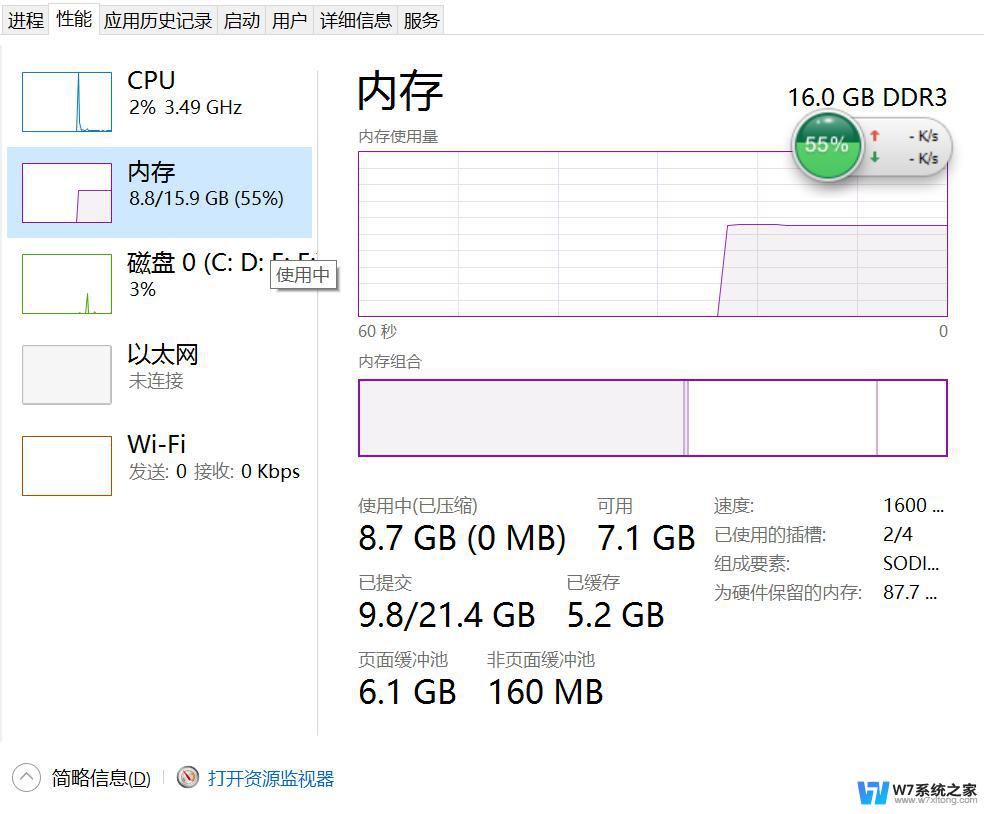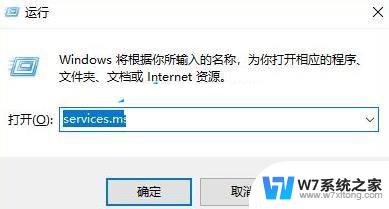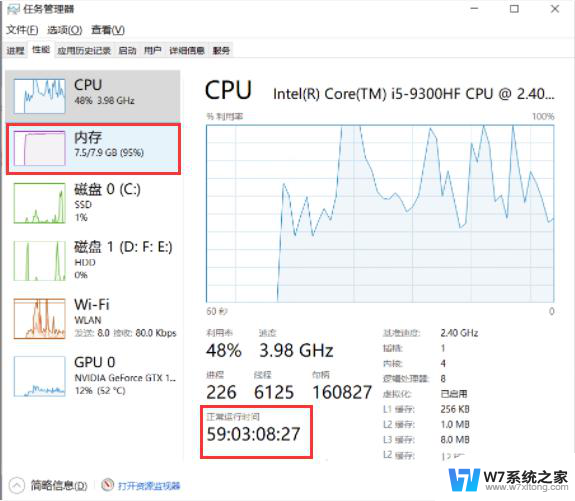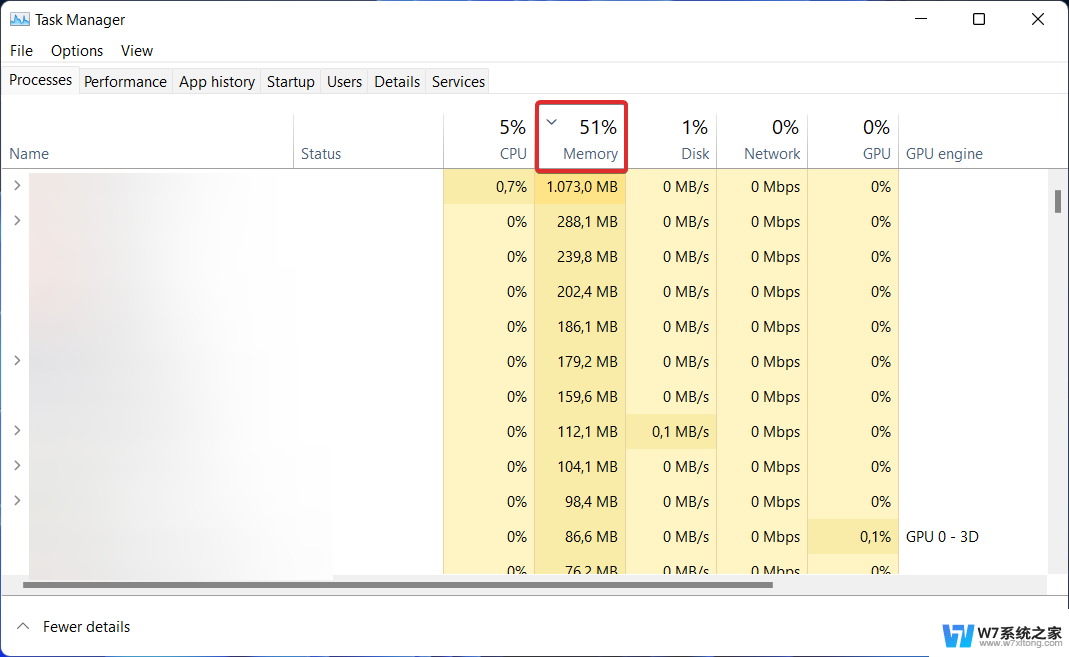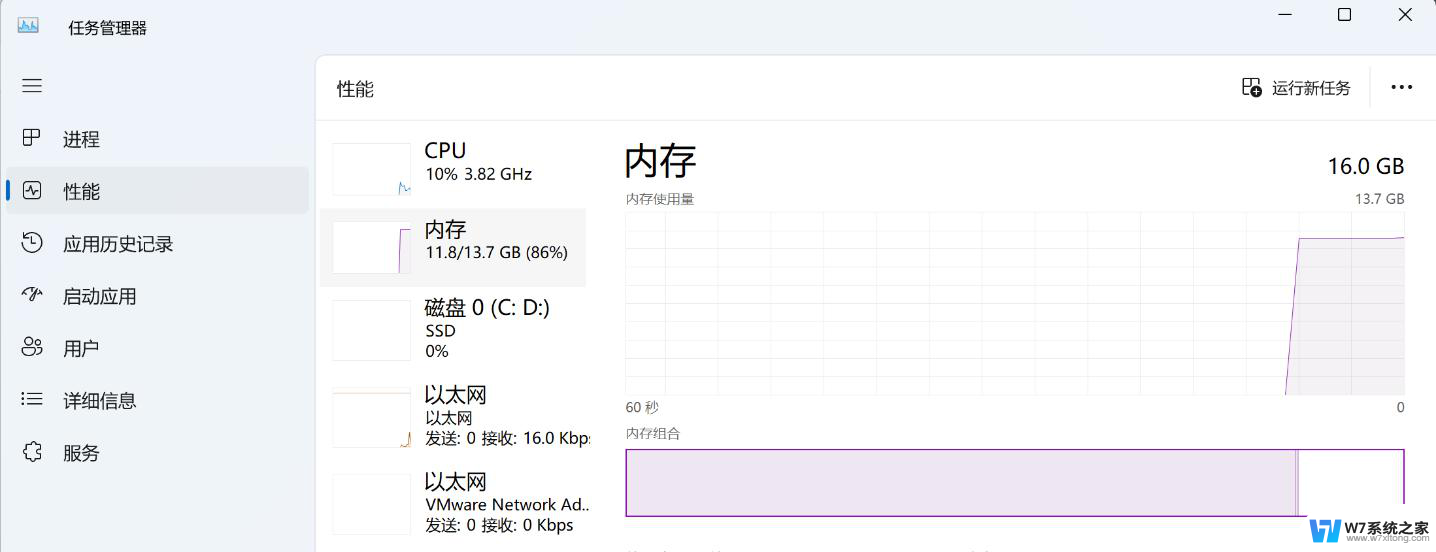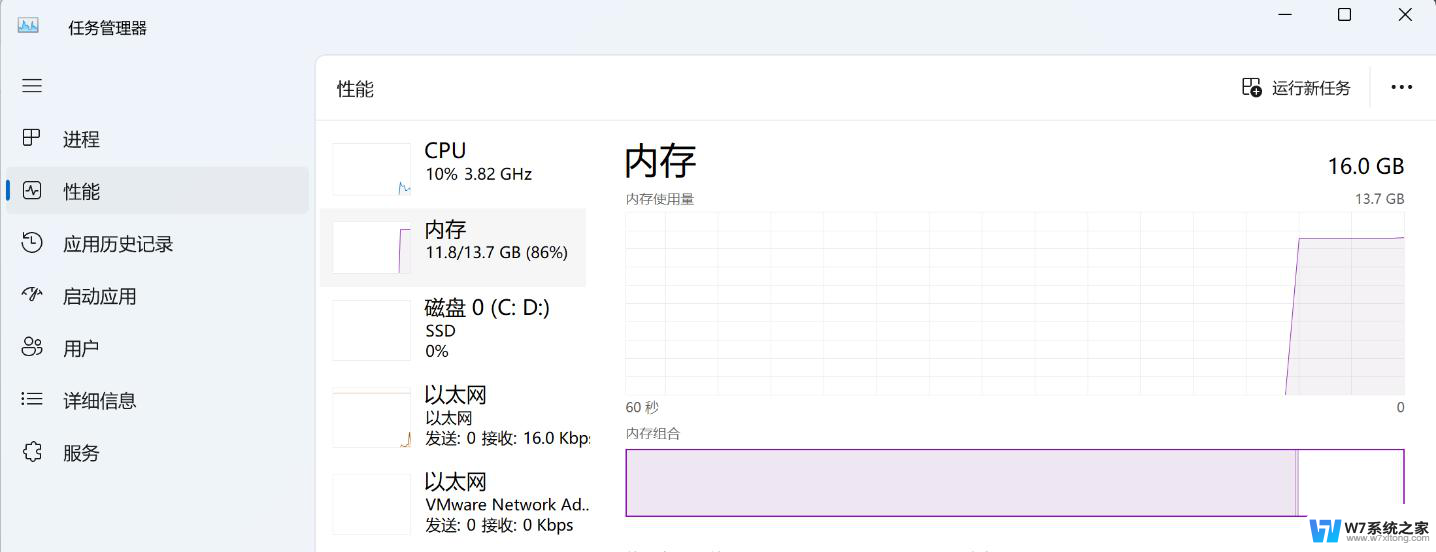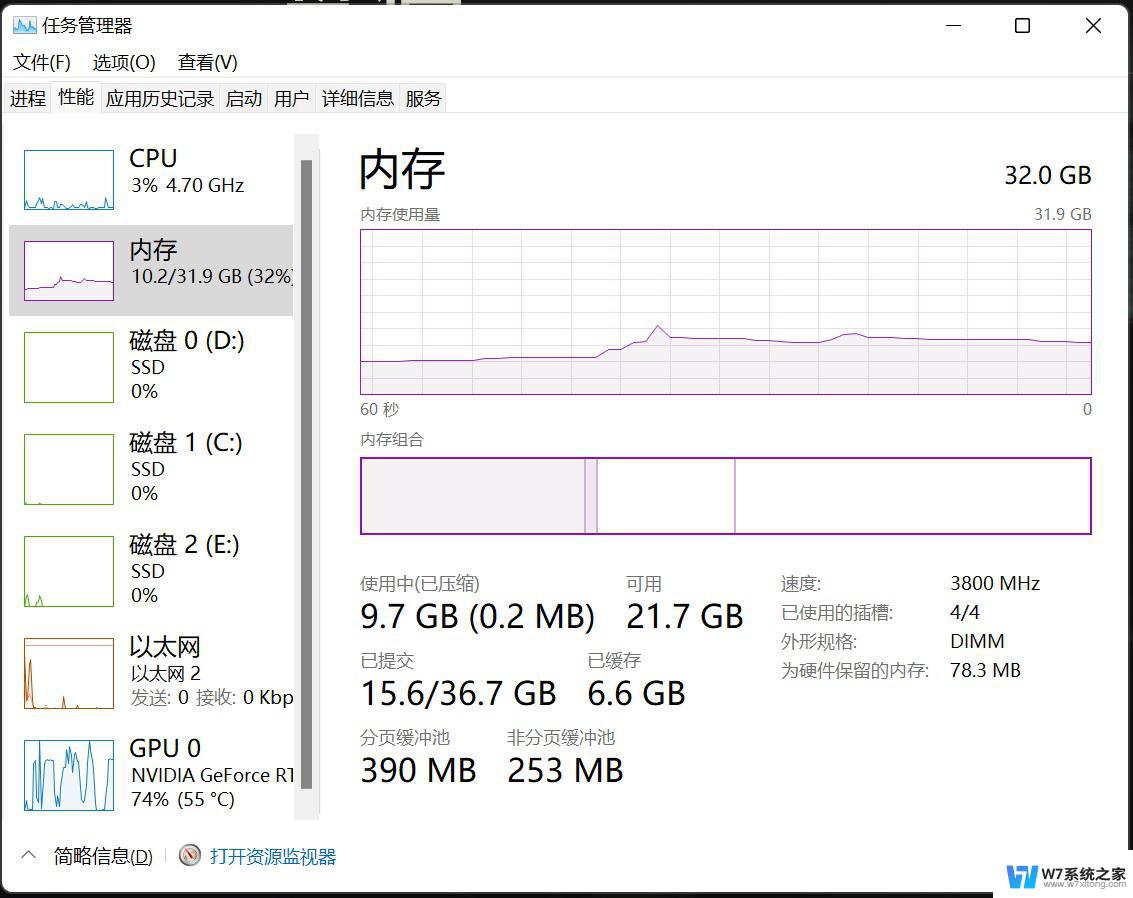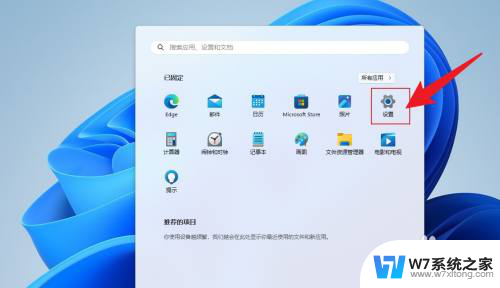win11显示内存使用过高,但实际没用多少,怎么回事 Win11内存占用率高但实际没有东西怎么办
最近有用户反映在使用Win11系统时发现显示的内存使用率过高,但实际上并没有运行大量程序或占用大量内存的情况,这种情况让人感到困惑,因为在没有实际占用大量内存的情况下,系统为什么会显示内存占用率高呢?针对这个问题,我们需要深入分析系统的运行情况,可能需要检查是否有后台程序或服务占用了大量内存资源,或者系统设置是否存在异常。解决这个问题可能需要一些技术操作,但只要找到问题的根源,就能有效降低内存占用率,提升系统的性能和稳定性。

方法一:
1、首先右键开始菜单,打开“任务管理器”。
2、点击其中的“内存”为向下箭头就可以看到哪些进程占用的内存高了。
3、在其中找到占用率高又不需要用的进程,右键“结束任务”即可降低内存占用。
方法二:
1、如果我们内存占用高的进程都有用,说明内存太小了。
2、这种情况下建议大家尽量减少同时打开的页面,或者升级内存条。
以上就是win11显示内存使用过高,但实际没用多少,怎么回事的全部内容,碰到同样情况的朋友们赶紧参照小编的方法来处理吧,希望能够对大家有所帮助。